DasViewer软件显示设置
摘要:本文主要介绍DasViewer软件“显示”设置包含:视图背景设置,标识隐藏,多种模式切换,光源、颜色、EDL、点云调节。
1.视图背景
视图背景效果分为天空盒和纯色。天空盒效果为默认效果。纯色模式下,用户可以在颜色面板选取需要的色彩作为背景色,同时支持输入自定义颜色值,视图背景调色面板如下图所示。
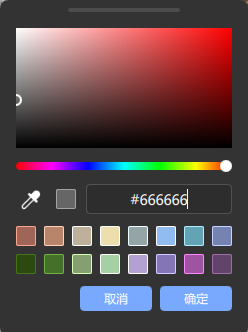
图 视图背景调色面板
图 纯色视图背景

图 天空盒视图背景
2.隐藏右下角标识
登录即可隐藏右下角标识![]() ,便于用户截图与录屏。
,便于用户截图与录屏。
3.网格模式
点击“网格模式”按钮或快捷键“4”会在“显示格网”和“隐藏格网”两种模式之间切换。 显示格网的模型。
注:左下角会显示当前格网单元格大小,键盘上“[”“]”可以进行格网大小调节。
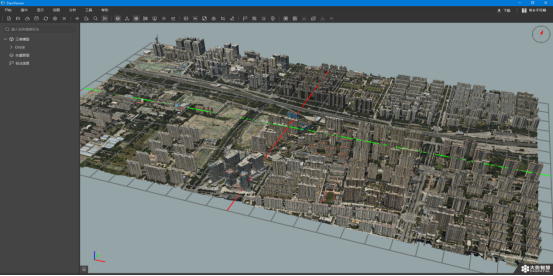
图 网格模式
4.光源调节
主要针对场景建模后展示使用,不打开光源的情况下可以整体调节模型亮度。开启光源后,细节更明显,渲染效果更逼真。

图 光源调节

图 光源调节
5.颜色调节
用户点击颜色调节可对模型纹理进行修饰,提供亮度对比度、可选颜色、色阶、曲线、色相饱和度、自然饱和度等调整参数,用户可自定义调色区域进行模型的纹理修饰。选择使用上一个蒙版可以对上一次选择的区域进行颜色调节,支持调色区域的显示、隐藏和删除,右侧调整面板如下图所示。同时,颜色调节完成后支持导出blender文件,可联动模方、网格大师、重建大师进行模型匀色。此外支持颜色调节面板拖拽、停靠、调整大小。
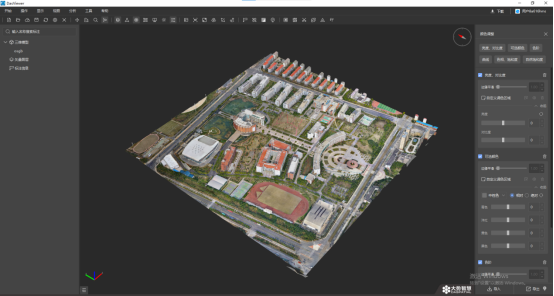
图 颜色调整
6.EDL调节
EDL调节主要是对模型数据进行描边处理,使模型细节更加明显;


图 左屏原始数据右屏EDL调节
7.点云调节
点云调节主要包括:开启EDL显示、真彩色显示、强度显示、高程显示、点云大小、点云密度、点云透明度;
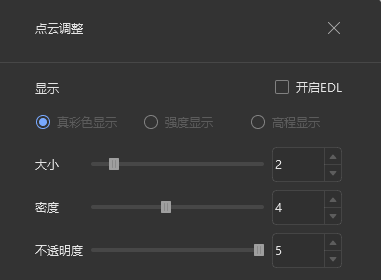
图 点云调节菜单
真彩色显示:可改变点云视图中点云显示的颜色,显示真彩色(左图:高程显示模式、右图:真彩色显示模式)
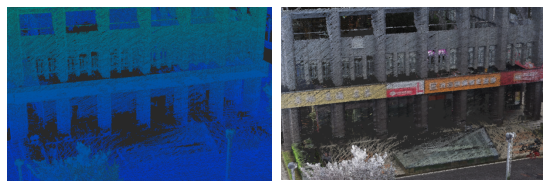
图 真彩色显示
强度显示:可改变点云视图中点云显示的颜色,显示点云强度

图 点云强度显示
高程显示:可改变点云视图中点云显示的颜色,按高程颜色进行显示

图 高程显示
高级显示:视图显示高级用法,高级显示支持点云按高程赋色或按强度赋色下进行伪彩色显示,更为细致的调节点云显示,点云几何或强度细节显示更为清晰。高级显示只支持在强度显示和高程显示模式下进行;
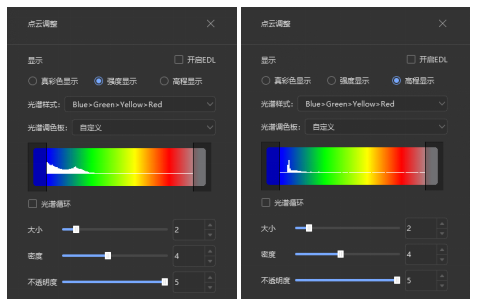
图 高级显示
1.按Blue>Green>Yellow>Red显示:
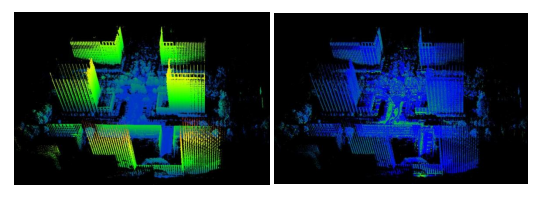
图 高程模式(左)与强度模式(右)显示对比
2.按Blue>White>Red显示:
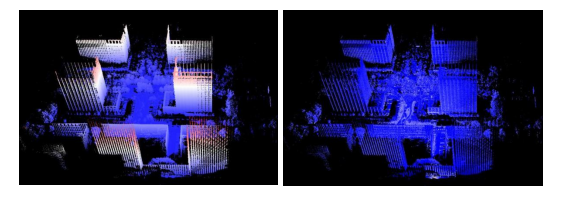
图 高程模式(左)与强度模式(右)显示对比
3.按Grey显示:
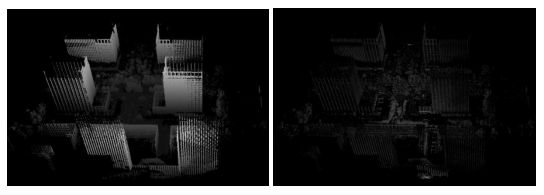
图 高程模式(左)与强度模式(右)显示对比
4.按High contrast显示:
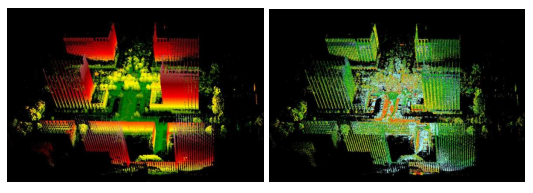
图 高程模式(左)与强度模式(右)显示对比
8.显示背后
点击“显示背后”按钮或快捷键“3”会在“显示背后”和“隐藏背后”两种模式之间切换,显示模型的背面如图所示。
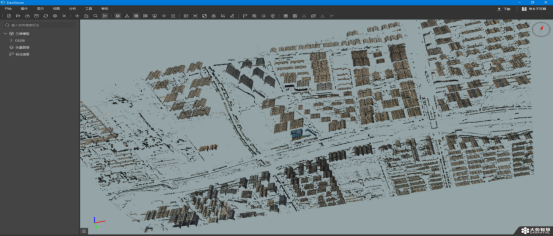
图 显示背面
9.纹理模式
点击“纹理模式”按钮或点击快捷键“1”可切换显示白模和彩模。
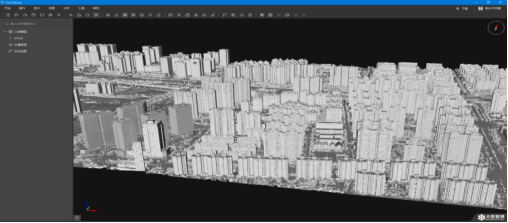
图 纹理模式
10.线框模式
点击“线框模式”按钮或点击快捷键“2”控制线框显隐,第一次按2:显示模型+黑色线框;第二次按2:单独显示白色线框且隐藏模型;第三次按2:关闭线框,显示模型,依次循环操作,线框模式。
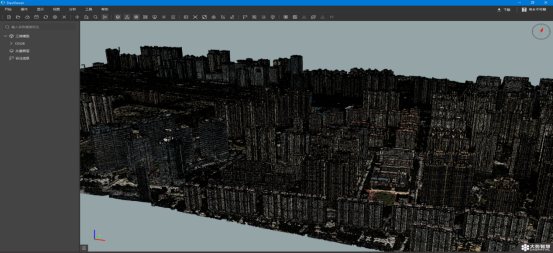
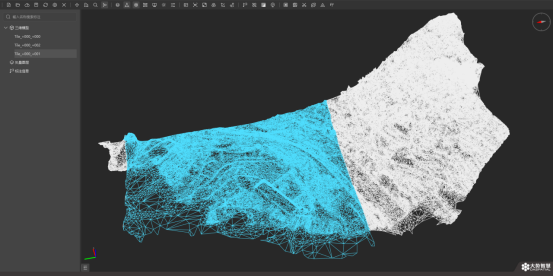
图 线框模式
11.视图裁切
视图裁切可通过绘制裁切盒的方式,对整个视图进行裁切,勾选即可应用裁切盒到视图中,关闭窗口保留裁切状态并隐藏裁切盒,再次打开显示上次绘制的裁切盒,可对其进行修改和删除,裁切结果。
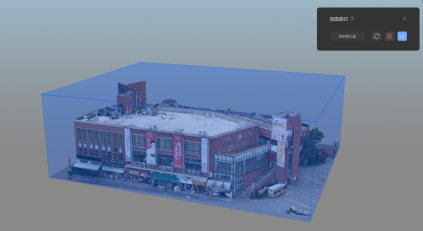
图 视图裁切结果
1)绘制裁切盒:在【绘制裁切盒】标识高亮时,处于绘制裁切盒状态,在视图中点击鼠标左键,三点确定裁切盒低面,上下移动鼠标,确定裁切盒的高;

图 视图裁切包围盒绘制
2)编辑裁切盒:鼠标移动到需要调整的裁切面上,此时裁切面显示高亮状态,按住鼠标左键拖动裁切面,以达到编辑的效果;点击“重置”按钮,裁切盒将回到最初绘制的状态,点击“删除”按钮,将删除当前裁切盒;
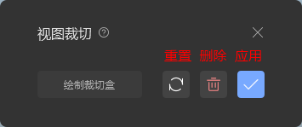
图 视图裁切包围盒编辑
12.瓦片选择集
1)选择所有瓦片:可自动全选所显示模型包含的所有瓦片;
2)取消选择瓦片:取消选中所选择的瓦片;
3)绘制选择:支持自定义框选范围选取瓦片操作;
4)导入选择集:可外部导入txt、kml、shp文件自动识别并选中对应瓦片;
5)导出选择集:可导出所选择瓦片输出txt文件;
6)导出选择瓦片:导出所选择瓦片对应的原始数据至目标文件夹,对模型数据进行瓦片间裁切;
7)移除选择瓦片:只在显示层面上进行删除,并不对原始数据进行删除操作,重新加载即可恢复显示。
注:其 “清除”的快捷键为Esc。

图 导入shp文件选择瓦块
